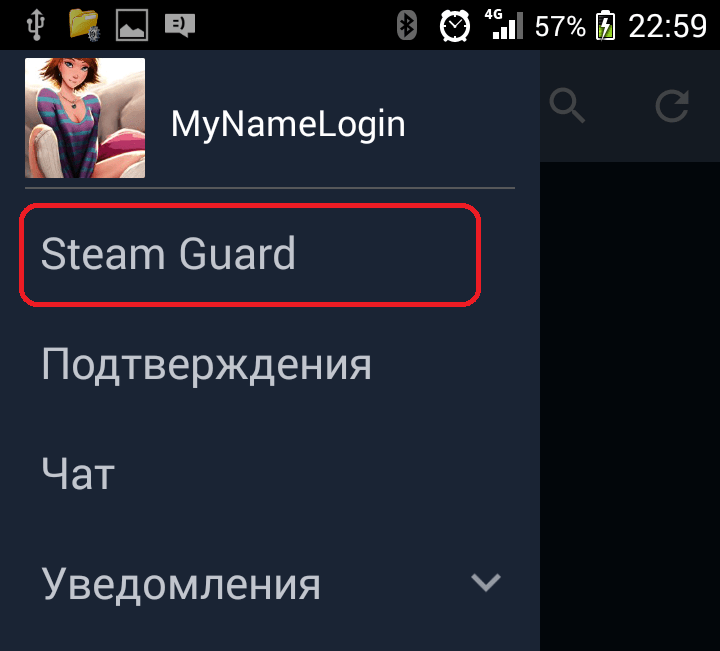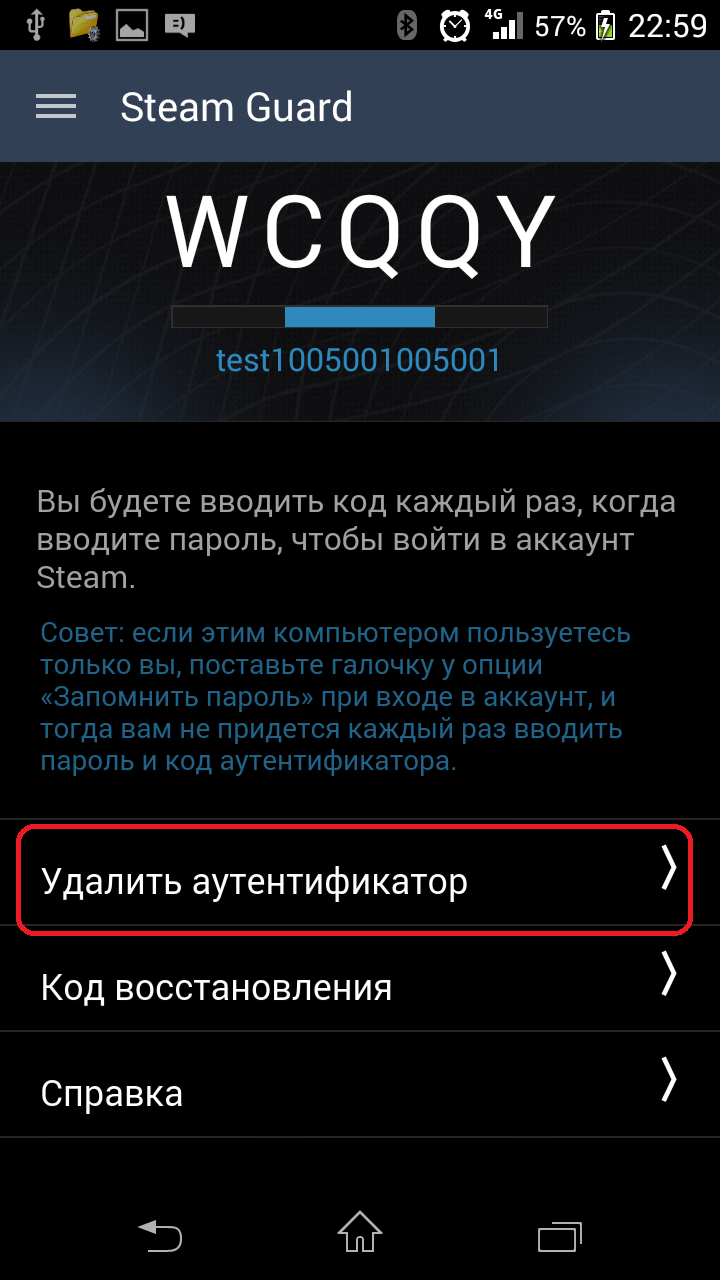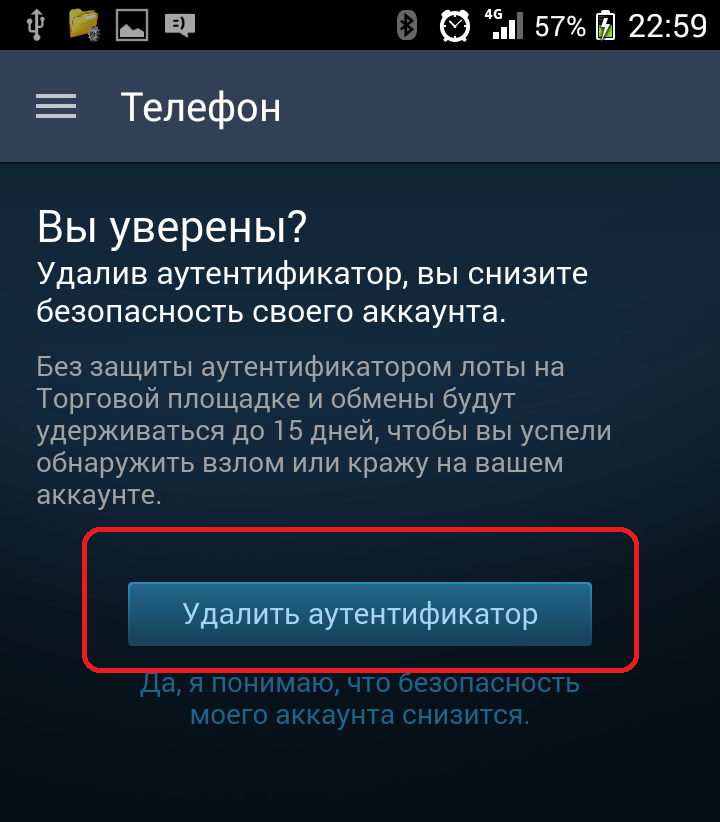Восстановление доступа без мобильного аутентификатора
Если у вас нет доступа к мобильному аутентификатору Steam Guard или вы его потеряли, не отчаивайтесь! В Steam предусмотрены специальные механизмы для восстановления доступа к аккаунту. Чтобы снова получить полный контроль над своей учетной записью, следуйте этой пошаговой инструкции:
- Перейдите на сайт поддержки Steam.
- На странице входа выберите опцию «Проблемы с входом в аккаунт».
- Выберите пункт «У меня проблемы с мобильным аутентификатором».
- Вам будут предложены несколько вариантов действий. Если вы указали резервный email, выберите опцию «У меня есть доступ к резервному email».
- Следуйте инструкциям, чтобы получить код подтверждения на своей почте.
- Вернитесь на сайт поддержки Steam и введите полученный код в соответствующее поле. Это позволит вам сбросить мобильный аутентификатор с вашей учетной записи.
- После успешного сброса вы сможете настроить новый мобильный аутентификатор или отключить его, если не желаете использовать данный метод защиты.
Помните, что процесс восстановления доступа может занять некоторое время, поэтому будьте терпеливы и следуйте инструкциям внимательно
Защита вашего аккаунта Steam — это важно, поэтому всегда следите за своей безопасностью и храните резервную информацию в надежном месте
Как не слить данные, деньги и предметы в Steam
Итак, слава Гейбу, вы настроили свой профиль. Теперь ваша игровая жизнь куда лучше защищена от всяких неприятностей. Тем не менее мошенники все еще могут вас обмануть. Например, продать использованный ключ от игры или упросить дать примерить дорогую шмотку. Так что будьте бдительны и не верьте всем подряд.
- Не переходите по ссылкам в письмах от «службы поддержки» или других пользователей. Мошенники могут пугать блокировкой аккаунта или, наоборот, заманивать акциями и розыгрышами с соблазнительными призами. Проверяйте всю информацию в официальных источниках.
- Не давайте никому ничего под честное слово. И настороженно относитесь к любой халяве. Помните, что если что-то стоит слишком дешево, это, скорее всего, обман.
- Не устанавливайте расширения и сторонние программы для улучшения игровых показателей. Использование читерского ПО грозит VAC-баном, а в некоторых случаях такие приложения не дадут желаемого результата, только заразят ваш компьютер.
- Используйте надежное защитное решение, которое распознает и вредоносные программы, и фишинговые ссылки. А если у вас установлен наш антивирус, узнайте, как наверняка подружить его со Steam (спойлер: это несложно).
Отключение Steam Guard
После удаления аутентификатора ваш аккаунт останется защищен с помощью Steam Guard, отправляющий коды для подтверждения входа по электронной почте. Эта защита также может быть отключена – из приложения на компьютере. Ссылки на программу:
Войдите в настройки клиента и кликните по строке «Управление настройками Steam Guard».
В появившемся окне отметьте опцию отключения защиты аккаунта.
Подтвердите действие, нажав зеленую кнопку «Отключить» в следующем окне.
Перезапустите программу. Зайдя в настройки Steam после перезапуска, вы увидите, что статус безопасности изменился. Теперь Steam Guard отключен.
Общие вопросы
Это одна из функций мобильного приложения Steam, позволяющая защитить аккаунт. Аутентификатор генерирует код, который нужно вводить при каждом входе в аккаунт Steam. Этот одноразовый код меняется каждые 30 секунд, и его невозможно угадать.
Такая система защиты, зачастую называемая «двухфакторной», эффективнее, чем использование только логина и пароля.
Кроме того, Valve настоятельно рекомендует прикрепить к аккаунту номер телефона, с помощью которого будет намного легче восстановить аккаунт при необходимости.
Для работы аутентификатора не нужен доступ к интернету, но на вашем телефоне должно быть установлено верное время.
Для чего необходимо добавить номер телефона на аккаунт Steam?
Прикрепив к аккаунту свой номер телефона, вы получите больше возможностей для восстановления аккаунта, если забудете пароль или если аккаунт украдут. Вы сможете сбросить пароль с помощью СМС-сообщения или перенести мобильный аутентификатор с одного телефона на другой.
Как добавить номер телефона?
Чтобы добавить или изменить номер телефона на вашем аккаунте, пожалуйста, сделайте следующее:
- Войдите в свой аккаунт Steam через клиент или браузер и нажмите на своё имя персоны в верхнем правом углу.
- Выберите «Об аккаунте» в выпадающем меню.
- В разделе «Контактная информация» нажмите «Привязать телефон». Если номер телефона уже был добавлен, вы увидите кнопку «Управление номером телефона».
- Введите номер телефона и нажмите «Далее». Вы получите СМС-сообщение с кодом подтверждения. Введите этот код, чтобы подтвердить, что вы ввели верный номер телефона.
- Готово!
Теперь вы сможете сбросить пароль или перенести мобильный аутентификатор Steam Guard с одного телефона на другой с помощью СМС-сообщений.
Пожалуйста, обратите внимание: к аккаунту Steam может быть привязан только один номер телефона
Как войти в аккаунт, используя аутентификатор?
Если аутентификатор активирован, то после ввода логина и пароля вас попросят ввести сгенерированный код.
- Откройте мобильное приложение Steam. Если вы вошли в свой аккаунт, перейдите в раздел Steam Guard (самый первый раздел в меню) и введите код оттуда (если вы не вошли в свой аккаунт, то увидите текущий код на странице входа).
- Введите текущий код, когда его запросят. Не волнуйтесь, если код на экране телефона станет красным и поменяется — его действие не истекает мгновенно.
Код нельзя использовать больше одного раза, также нельзя использовать старые коды. Если вы только что использовали один код, дождитесь появления другого.
Где я могу посмотреть свой код аутентификатора?
Текущий код аутентификатора можно получить в мобильном приложении Steam.
- Откройте мобильное приложение Steam.
- Если вы не вошли в свой аккаунт, то увидите текущий код на странице входа.
- Если вы вошли в свой аккаунт, перейдите в раздел Steam Guard, где вы сможете найти код.
Можно ли использовать двухфакторную защиту, если у меня нет телефона?
Пока что нет. Поддержка независимых аутентификаторов может появиться в будущем, но в данный момент она отсутствует.
Как лучше всего воспользоваться двухфакторной защитой?
Прежде всего уясните, что улучшенная защита вашего аккаунта не делает
его неуязвимым.
- Никому не сообщайте свой пароль или код мобильного аутентификатора.
- Не вводите свой логин, пароль или код аутентификатора нигде, кроме официальных сайтов Valve. Проверяйте каждую ссылку. Зачастую взломщики пытаются сделать вредоносные ссылки похожими на официальные. Если сомневаетесь — не переходите по ним.
- Никому не сообщайте свой пароль или код аутентификатора. Как служба поддержки Steam, так и сотрудники Valve никогда не будут запрашивать ваши коды.
- Не загружайте и не запускайте программы, которые вам предложили по электронной почте или в чате: в абсолютном большинстве случаев они являются вредоносными.
- Не загружайте и не запускайте программы, которые предлагают очистить или улучшить работу Steam: такие программы могут оказаться вредоносными.
Настройка
Активация
Активация аутентификации на всех системах схожа. В инструкции рассматривается включение на примере системы iOS (для iPhone, iPad).
2. Перейдите в меню, тапните «Steam Guard».
3. Нажмите «Add Authenticator» (добавить аутентификатор).
4. Введите номер телефона. На него придёт СМС. Укажите международный код страны в ниспадающем списке.
5. Дождитесь SMS с кодом подтверждения.
6. Укажите полученный код.
7. После подтверждения отобразится код для восстановления. Обязательно сохраните его: запишите или запомните.
8. После добавления и активации аутентификатора в панели отобразится уникальный код для авторизации. Он периодически обновляется.
Популярные вопросы и проблемы
При подключении Steam Guard к своему аккаунту у игроков может возникнуть масса вопросов, ответы на которые не всегда очевидны. Далее мы рассмотрим самые популярные проблемы и дадим инструкции по их решению.
Что делать если потеряли доступ к Steam Guard
Может случиться так, что аутентификатор Steam Guard – электронная почта или мобильный телефон – был утрачен, и войти в аккаунт больше не получается. В таком случае восстановить аккаунт можно, но сделать это достаточно проблематично.
- В окне входа в учетную запись выберите опцию Помогите, я не могу войти в аккаунт.
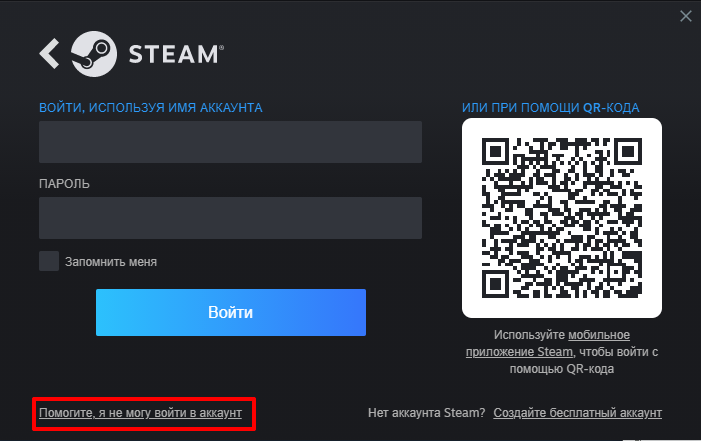
- Выберите пункт Мой аутентификатор Steam Guard был утерян и введите пароль от учетной записи.
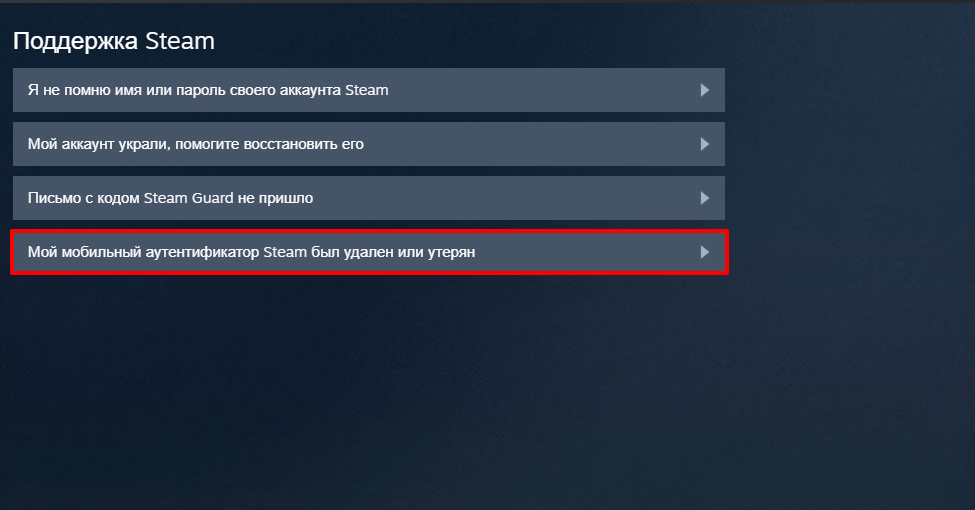
- Выберите способ подтверждения – электронную почту или СМС – в зависимости от того, какой из аутентификаторов был утерян.
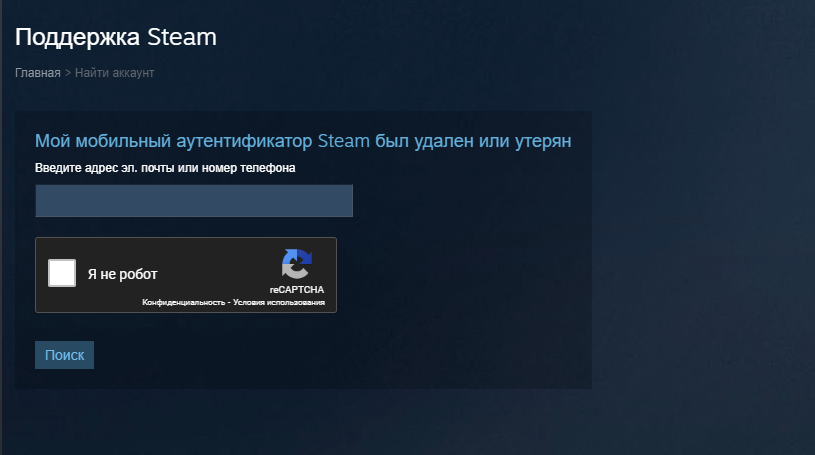
Если аккаунт привязан к мобильному телефону, а Steam Guard был настроен через электронную почту, проблем никаких не будет. На телефон придет СМС с кодом подтверждения, после ввода которого почта будет отвязана.
Если же был потерян мобильный аутентификатор Steam Guard, дело обстоит гораздо сложнее. В таком случае придется подтверждать отвязку аутентификатора через электронную почту, а это потребует ввода кода, который игроки получили при первой привязке аутентификатора. Настоятельно рекомендуем записывать резервный код восстановления, чтобы проблем с отвязкой не возникало.
- Введите все нужные коды и подтвердите действие.
Если резервный код был утерян, можно восстановить SIM-карту, чтобы получить код подтверждения с помощью СМС или обратиться в службу поддержки в Steam.
Что делать если Steam Guard присылает неверный код
Если Steam не распознает код подтверждения, убедитесь, что код до сих пор активен. Все коды имеют ограниченный срок действия, после завершения которого активировать его не получится.
Если проблема сохраняется, обратитесь в службу поддержки Steam.
Почему может не приходить код
Наиболее частая причина, по которой пользователи не могут найти письмо с кодом на своей почте – попадание письма в Спам. Поищите письмо в этой папке. Для удобства настройте почтовый ящик, чтобы письма от Steam больше не попадали в Спам.
Проверьте, на том ли почтовом ящике Вы ищете письмо с кодом подтверждения. При необходимости войдите в нужный аккаунт.
Обычно письмо с кодом подтверждения приходит очень быстро – в течение нескольких минут или даже секунд. Однако по разным причинам могут случаться задержки в работе сервисов. Попробуйте подождать письмо еще немного или запросить код заново.
Если проблему решить не получается, обратитесь в службу поддержки Steam. Операторы помогут быстро и эффективно решить возникшую проблему.
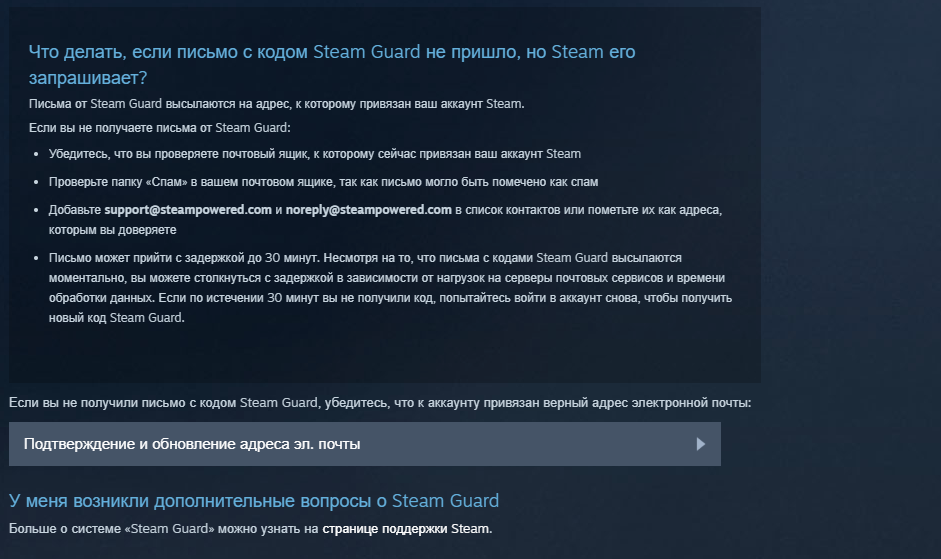
Можно ли использовать без телефона
Мобильный аутентификатор, то есть подтверждение входа с помощью приложения Steam на мобильном устройстве – только один из вариантов работы Steam Guard. Поэтому иметь телефон или мобильное приложение Steam для подключения Steam Guard совершенно не обязательно. Вместо этого для подтверждения входа можно использовать электронную почту.
Настроить этот параметр можно в Управлении настройками Steam Guard. Как найти эту настройку, смотрите в нашей инструкции по подключении Steam Guard.
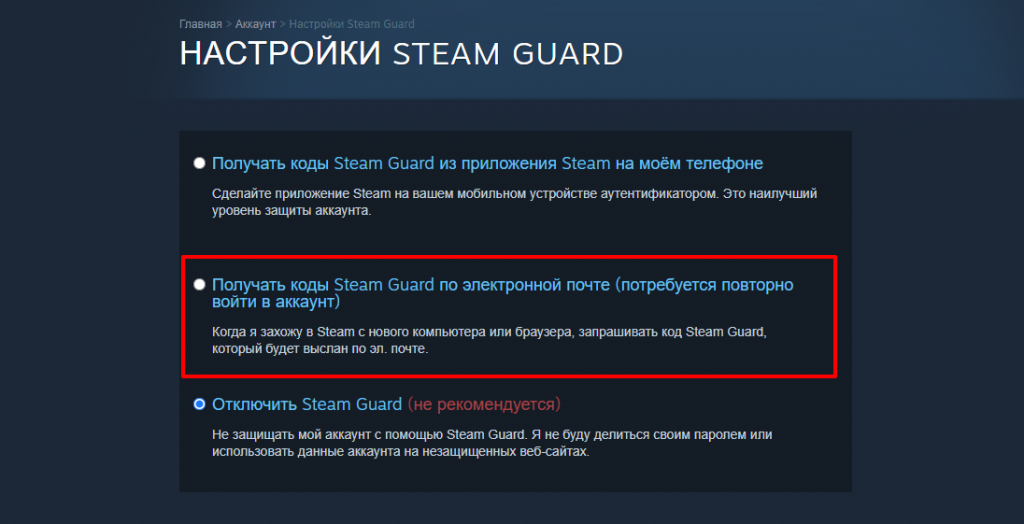
Как узнать сколько дней прошло с подключения Steam Guard для обмена
Для выполнения действий на площадке, для которых необходим Steam Guard, после его подключения требуется подождать как минимум 15 дней. Чтобы узнать, сколько времени прошло с момента подключения, проверьте дату поступления письма на электронной почте или СМС на мобильном телефоне с кодом подтверждения.
Решение проблем
Как зайти в Стим, если вы потеряли свой мобильник:
- По возможности свяжитесь со своим сотовым оператором и приобретите у него сим-карту с тем же номером. Тогда Стим сможет прислать вам смс, и вы восстановите доступ при помощи кода восстановления.
- Если восстановить номер невозможно, и доступа к устройству нет, обратитесь в Службу поддержки. Для этого есть специальная кнопка на сайте. Выберете раздел «Мой мобильный идентификатор был удалён или утерян», и вы сможете восстановить аккаунт через электронную почту.
- В случае, когда вы не можете войти в электронную почту, привязанную к учётной записи, нужно обратиться в службу поддержки и пройти процедуру подтверждения владения аккаунтом.
Если вы решили приобрести новый смартфон, то нужно сделать следующее:
- Убрать мобильную аутентификацию.
- Выйти из учётной записи в мобильном приложении.
- Рекомендуется также удалить всю личную информацию и сделать сброс до заводских настроек, если вы хотите продать свой старый аппарат.
Удаление аутентификатора Steam Guard
Вы можете сделать резервную копию кодов на случай потери телефона:
- Откройте Стим.
- Нажмите «Об аккаунте».
- Перейдите к «Настройка Steam Guard».
- Нажмите «Получить коды восстановления».
- Введите текущее значение из аутентификатора.
- Далее вам будет выдан список кодов, которые лучше распечатать и не хранить на диске компьютера. Воспользоваться ими можно лишь однажды, после получения новых значений, старые перестанут действовать.
Если вы купили новое устройство, то на него можно перенести аутентификатор следующим образом:
- Установите программу на новый аппарат.
- Нажмите «Войти».
- При запросе аутентификации, нажмите «У меня нет доступа к кодам».
- Выполняйте инструкции на экране. Ваш старый мобильник должен быть доступен.
- После переноса все действия на Торговой площадке будут приостановлены на несколько дней. Это сделано в целях вашей же безопасности и подтверждения, что действие действительно выполнено вами, а не злоумышленниками.
При замене аппарата часто требуется удалить номер из аккаунта:
- Зайдите в Стим через интернет-браузер.
- Зайдите в Настройки телефона.
-
Нажмите «Удалить телефон».
- На ваш номер придёт смс с кодом. Напишите его на сайте, и номер будет удалён из учётной записи.
И напоследок, советы по безопасному использованию аутентификатора:
- Никогда не сообщайте никому пароль от аккаунта и мобильные аутентификационные коды.
- Не вводите учётных данных на сторонних сайтах и не переходите по подозрительным ссылкам.
- Техническая поддержка не просит у пользователей прислать код и пароль.
- Не загружайте и не запускайте подозрительное ПО, которые вам порекомендовали в чате или по e-mail.
- Не загружайте и не открывайте программы, предлагающие оптимизировать или исправить ошибки в Стиме. Как правило, это ПО создано для того, чтобы взломать ваш аккаунт.
- Распечатайте коды восстановления Steam.
Очевидно, что мобильный идентификатор существенно повышает безопасность использования платформы. При этом обычно он не доставляет каких-либо хлопот в использовании. Проблемы могут возникнуть при смене телефона, либо при переустановке системы. Но при соблюдении всех инструкций никаких ошибок возникнуть не должно. Поэтому не рекомендуется отключать Steam Guard, за исключением тех случаев, когда вы решили сменить смартфон. Оставляйте комментарии о своём опыте использования двухфакторной аутентификации, с какими трудностями вы столкнулись, и как удалось их решить.
Порядок включения Steam Guard
Настройка получения кода активации через почту
Утилита включается автоматически после подтверждения электронной почты, к которой привязан аккаунт. Чтобы подтвердить почту, сделайте следующее:
Зарегистрируйтесь в Стиме или выполните вход в существующий аккаунт. Зайдите в меню «Steam» и щелкните «Настройки».
Откройте вкладку «Аккаунт» и нажмите «Подтвердить адрес почты».
Для согласия нажмите «Далее».
Проверьте, правильно ли указан ваш почтовый ящик и нажмите «Готово».
Через 1-15 минут на указанный ящик придет письмо от Steam Support. Откройте его и кликните ссылку «Подтвердить адрес почты».
Защита аккаунта в Стиме начнет работать с момента, как вы получите сообщение об успешном подтверждении ящика. Но сначала нужно повторно авторизоваться.
Зайдите в Стим, откройте одноименный раздел меню и щелкните «Сменить пользователя».
В следующем окошке нажмите «Выйти», после чего повторно запустите программу и выполните вход.
Снова откройте меню настроек и вкладку «Аккаунт». В разделе «Статус безопасности» будет отображено сообщение «Под защитой Steam Guard с такого-то числа».
Для изменения параметров Стим Гварда нажмите кнопку «Управление настройками Steam Guard» на этой же вкладке.
Здесь вы сможете выбрать, как хотите получать коды активации — по электронной почте или из мобильного приложения Стим, установленного на телефон или планшет. Рядом находится опция отключения защиты.
Ниже в этом же окне — кнопка выхода из аккаунта на всех устройствах, где он хранится. Чтобы Steam Guard начал работу и на них, выполните выход и повторный вход.
Настройка получения кода активации на телефоне или планшете
Первый вход потребует подтверждения, что это вы, по электронной почте. Дождитесь, когда оно придет, и введите кол в соответствующее поле.
Откройте главное меню аккаунта и войдите в раздел Steam Guard.
Перейдите в раздел «Настройки».
Для согласия получать коды на телефон нажмите «Далее».
Введите свой номер телефона в международном формате. На этот номер будет прислано СМС с шифром подтверждения регистрации.
Введите код и нажмите «Отправить». Если программа его не приняла, нажмите «Отправить код еще раз».
После этого вы получите шифр восстановления мобильного идентификатора на случай, если утратите доступ к телефону. Сохраните его на другом носителе.
Коды активации теперь будут генерироваться в самом мобильном приложении каждые 30 секунд.
Убедитесь, что помните пароль к аккаунту (в том случае, если программа запускается автоматически без ввода пароля) и имеете доступ к прикрепленной электронной почте. Если не можете восстановить доступ к почте и забыли пароль, обратитесь в поддержку .
Важно:
Работаем на компьютере
- Уже знакомым путем открываем раздел «Об аккаунте» , ищем слово «Защита» и переходим к настройкам;
- Жмем на кнопку удаления и переходим к следующей странице;
- Кликаем по значку «У меня больше нет доступа к мобильному аутентификатору…» ;
В новом окне выбираем вариант «Как удалить Стим Гуард, если у меня нет доступа к коду восстановления» ;
Перед вами выбор – вы можете получить код подтверждения для сброса на адрес электронной почты, привязанный к профилю. Это легко, просто вводите полученные цифры и наслаждаетесь!
Рассказали, как убрать Стим Гуард и отвязать аккаунт от двухфакторной аутентификации. Лучше оставить профиль под надежной двойной защитой – не пренебрегайте возможностями платформы, не так сложно вводить код при входе с нового устройства.
Steam Guard обеспечивает дополнительную защиту вашему аккаунту. Если у вас активирован Гуард, то каждый раз, когда вы входите в профиль с нового ПК или другого браузера, вам потребуется подтвердить свое действие одним из двух способов.
Steam Guard также дает позволяет:
- Быстрее и легче обменивать вещами;
- Продавать и покупать предметы на торговой площадке без двухнедельного ожидания.
Если вы захотите отключить аутентификатор Стима, то сделать вы этом сможете только на вашем собственном аккаунте, а не на украденном или купленном.
Как настроить Стим Гуард
- Защищать мой аккаунт с помощью Steam Guard
- Сбросить авторизацию на остальных компьютерах
- Отключить Steam Guard (не рекомендуется)

С 1-ой и 3-ей все понятно, поэтому остановимся на функции сброса авторизации на посторонних компьютерах
. Данная функция позволяет очистить список компьютеров, которым разрешен вход в вашу учетную запись. После ее активации вам необходимо будет заново подтверждать все компьютеры, с которых вы захотите зайти в стим.
Как отключить Steam Guard
«Отключить Steam Guard»
Подводя итог, хочу сказать, что всем, кто боится за свой аккаунт и репутацию своего , необходимо активировать Стим Гуард, потому что он в несколько раз снижает возможность доступа к вашей учетной записи посторонних лиц
. Конечно же, существуют некоторые способы, как обойти Steam Guard, но они очень сложные, и вероятность взлома крайне мала.
Что это такое?
Это руководство даст вам пошаговую инструкции о том, как включить Steam Guard. Steam Guard является функцией безопасности, это еще одна линия защиты вашего аккаунта от посторонних лиц.
Как работает Steam Guard?
При включенном Steam Guard, всякий раз, когда вы входите в Steam через новый клиент, браузер или мобильное приложение, вы получите уведомление с просьбой ввести код Steam Guard. Код будет запрашиваться только первый раз, когда новое устройство или браузер пытается войти в систему.
Уведомление появится после ввода в Steam имени пользователя и пароля.
Уведомление для браузера.
Вы также должны указать имя устройства или браузера, с которого вы заходите. Это способ узнать устройство или браузер среди списка авторизированных устройств, который Steam использует при попытке входа для проверке в будущем.
Включение Steam Guard
Включить Steam Guard просто. Сначала откройте клиент Steam и нажмите на кнопку Steam
, расположенную в меню в левом верхнем углу клиента, в открытом меню выберите Настройки
.
Если у вас не включен Steam Guard, это означает что вы еще не подтвердили свой контактный адрес электронной почты в Steam, или отключили его вручную. Проверка вашей электронной почты проводиться Steam Guard автоматически.
На странице Настройки
во вкладке Аккаунт
нажмите на кнопку Подтвердить адрес электронной почты
После того как адрес будет подтвержден, ваша страница настройки будут выглядеть так, как на скриншоте ниже
Обратите внимание на надпись, Steam Guard еще не включен
Единственное, что осталось это перезапустить клиент Steam. Как только клиент будет перезапущен, Steam Guard будет полностью включен. Если вы вернетесь к странице Настройки
, значок щита теперь будет зеленым, и появиться надпись с указанием даты включения.
Если Steam Guard не включился после подтверждения вашего адреса электронной почты и перезапуска вашего клиента, вы можете нажать на вкладки Аккаунт
(Безопасности и проверьте защитить свой аккаунт с Steam Guard окне со страницы Steam Settings.) Как только вы нажмете «дальше» Steam Guard будет включен.
В любой момент вы можете вернуться на страницу Steam Настройки
для того, что бы сбросить авторизацию доступа всех устройств и браузеров, которые были ранее подтверждены. Для этого нажмите на Управление настройками Steam Guard
вкладка Аккаунт
. На этом экране установите флажок, который говорит Сбросить авторизацию на остальных компьютерах
и нажмите кнопку Далее
Это заставит вас повторно ввести код Steam Guard при следующей попытке входа с других (не авторизованных) компьютеров. Эта функция полезна, если вы посещали публичные интернет-кафе или использовали чужой компьютер.
Мобильный аутентификатор Steam Guard.
Steam Guard
— это второй уровень безопасности вашего аккаунта Steam. Первый уровень включает в себя указанные вами данные при регистрации: логин (имя вашего аккаунта — не путать с никнеймом
) и пароль. Активированная функция Steam Guard усложнит доступ к вашему аккаунту для сторонних лиц.
Если функция Steam Guard активирована, вход в вашу учетную запись будет невозможен без дополнительной авторизации.
На ваш телефон будет отправлен специальный код доступа, который должен быть введен в Steam для того, чтобы войти в аккаунт.
Наилучший способ обеспечить безопасность аккаунта — использовать код, генерируемый приложением Steam.
Убираем привязку телефона к Стиму
Сегодня Steam предлагает множество путей защиты своего аккаунта. Кроме стандартных логина и пароля в Стиме присутствует дополнительная привязка аппаратной части компьютера. За счет этого при попытке зайти в аккаунт Стима с другого компьютера пользователю будет необходимо подтвердить, является ли он владельцем этого профиля. Для подтверждения пользователя будет выслано письмо на электронный адрес, который привязан к данной учетной записи. После этого владелец аккаунта переходит на свою электронную почту, открывает письмо. В письме находится код активации входа в аккаунт. Кроме этого присутствует еще более высокая степень защиты за счет привязки к мобильному телефону.
Вся эта процедура реализована через мобильный аутентификатор Steam Guard. Многие пользователи, попробовав активировать данную защиту, узнают, что она имеет мало пользы, но в тоже время мешает получить доступ к аккаунту, так как необходимо при каждом входе вводить код доступа к профилю Стима. В результате на это уходит время, пользователь раздражён и в конце концов ему приходит мысль, что неплохо было бы отключить данную защиту. Читайте далее, чтобы узнать, как отвязать номер мобильного телефона от Стима.
Steam Guard необходим только для тех аккаунтов, на которых находится большое число игр и, соответственно, эти аккаунты стоят приличную денежную сумму. Если же на аккаунте находятся одна или две игры, то такая защита имеет мало смысла, так как вряд ли кто-нибудь попытается взломать данный аккаунт, чтобы получить к нему доступ. Поэтому если вы активировали Steam Guard и, попользовавшись им, решили отключить его, то можете сделать это как можно раньше — эта процедура не займет много времени. Она довольно проста.
Как отвязать номер сотового телефона от Steam
Итак, что же вам необходимо сделать, чтобы отключить Steam Guard. Так как вы активировали этот способ защиты, это значит, что вы установили на свой мобильный телефон приложение Steam. Отключение мобильного аутентификатора делается также через это приложение. Запустите его на своем телефоне с помощью нажатия на соответствующую иконку.
После того как приложение запустится, откройте меню с помощью кнопки в левом верхнем углу и выберите пункт Steam Guard.
Откроется окно Steam Guard на телефоне. Нажмите кнопку «Удалить аутентификатор».
После этого откроется окно подтверждения данного действия. Подтвердите удаление мобильного аутентификатора Steam Guard, нажав подходящую кнопку.
После этого вы увидите сообщение об успешном отключении мобильного аутентификатора.
Теперь все коды активации будут приходить на вашу электронную почту. Конечно уровень защиты вашего аккаунта снизится после подобных действий, но с другой стороны, как уже говорилось ранее, если на вашем аккаунте нет игр на большую сумму, то смысла в подобной защите тоже нет.
Теперь вы знаете, как можно отвязать свой Steam от номера мобильного телефона. Надеемся, что это поможет вам избавиться от проблем с авторизацией в Steam.
Опишите, что у вас не получилось. Наши специалисты постараются ответить максимально быстро.
Часто задаваемые вопросы
Иногда пользователи сталкиваются с отсутствием нужных пунктов меню и невозможностью добавления двухфакторной аутентификации. Причины исчезновения неизвестны до сих пор, поэтому лучшими решениями в таких случаях будут:
- перезапуск;
- переустановка клиента Стим;
- повторный вход в аккаунт.
Если перечисленные методы не помогли – стоит проверить почтовый ящик
Несколько советов:
- оставляйте пароль и аутентификационные коды засекреченными ;
- не стоит вводить учетные данные на незнакомых сайтах и переходить по подозрительным ссылкам. В той же степени это касается и стороннего программного обеспечения;
- обязательно сохраните запасной код аутентификации.
- 7 мар. 2020 в 3:58. Перенос Mobile Guard с одного телефона на другой.
- Заходишь в настройки стим гуарда на телефоне, там мол написано что вы не моежете изменить эти настройки на данном устройстве.
Steamcommunity.com
Как вернуть украденный аккаунт
Что делать, если украли аккаунт Стим? Ведь в нем уже множество купленных игр, личные сообщения и многое другое. Для разрешения такой ситуации придется обратиться в службу техподдержки. При этом потребуются определенные сведения для подтверждения того, что вы на самом деле владелец учетной записи. К этим данным относятся:
Имя взломанного аккаунта.
Данные о владельце банковской карты, с которой совершались покупки в магазине Стим: имя, фамилия, последние четыре цифры номера карты.
Чтобы написать в техподдержку, необходимо зайти на сайт Стим и открыть вкладку «Поддержка». Здесь имеется множество подразделов, среди которых следует выбрать один: «Проблемы с аккаунтом». В нем указать строку «Возвращение украденного аккаунта» и кликнуть «Обратиться в службу поддержки».
Система предложит описать проблему. Сделайте это развернуто, предоставляя максимум сведений. Это ускорит процесс рассмотрения заявки и восстановления аккаунта Стим. Обращение желательно составлять на английском языке – примеры можно найти в сети и заменить некоторые данные на свои собственные. По нескольку раз писать не нужно: это не эффективно и может быть расценено, как спам.
Еще одним подтверждением права собственности на учетную запись станет физическая копия игры. Вернее, указанный на диске с ней лицензионный ключ. Фото ключа можно приложить к своему письму, это увеличит вероятность благоприятного исхода.
Отмена авторизации
Как привязать Стим Гуард – рассказали! Напоследок стоит обсудить полезную фишку, которая пригодится пользователям, часто работающим на сторонних устройствах. Вы заходили в профиль с чужого компьютера/ телефона и не уверены, что вышли из учетной записи? Можно осуществить выход со всех устройств (в том числе, активных в данный момент):
- Войдите в учетную запись на сайте или в десктопном приложении;
- Кликайте на имя сверху справа, переходите к разделу «Об аккаунте»;
- Ищите блок «Защита» и нажимайте на кнопку «Настройка …»;
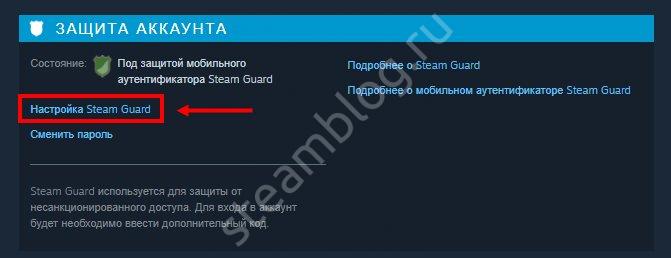
В самом низу страницы есть значок «Выйти на всех других устройствах».

В деталях рассказали, что такое Стим Гвард, как им пользоваться и настроить его наилучшим образом. Не стоит недооценивать дополнительный уровень защиты – он поможет защититься от несанкционированного доступа к аккаунту, оставит в безопасности ваши личные данные и достижения.
Отключение
Действия, предпринимаемые для того, чтобы отключить мобильный аутентификатор Steam Guard, отличаются в случаях, когда есть доступ к телефону с приложением и без него.
Деактивация в приложении
Чтобы удалить двухфакторную защиту, сделайте следующее:
- Запустите мобильное приложение.
- В меню откройте раздел «Steam Guard».
- Активируйте опцию «Удалить аутентификатор».
- Подтвердите отключение двухфакторной защиты: в запросе выберите «Удалить… ».
Отключение без телефона
Чтобы убрать аутентификацию в профиле, когда нет телефона (например, если он был утерян), следует предпринять такие действия:
1. Перейдите в раздел поддержки на официальном сайте. Кликните «Войти».
2. Выберите в списке проблему «Мой … аутентификатор… удалён или утерян».
5. Заполните поля заявки:
- e-mail для обратной связи (это может быть другая почта, которая не использовалась в Steam);
- имя аккаунта (доступ к которому нужно восстановить);
- первый используемый адрес почтового ящика в профиле;
- номер мобильного, прикреплённого к учётке.
В поле «Есть ли ещё какие-либо детали… » укажите по возможности дополнительную информацию, подтверждающую ваши права на восстанавливаемый аккаунт. Это может быть скрин из профиля платёжной системы с данными по платёжной операции, выполненной в Steam.
6. Клацните кнопку «Отправить».
-откройте письмо от сервиса, скопируйте код;
-введите код на сайте.
8. Убедитесь в том, что заявка с просьбой отключить Стим Гуард отправлена.
Поддержка отправит ответ примерно через 1-2 неделю. Внимательно ознакомьтесь с сообщением из Steam и следуйте инструкции, чтобы войти в профиль.
Успешного восстановления доступа к аккаунту Steam! Используйте аутентификатор. Повышенный уровень защиты поможет вам избежать множества неприятностей и приятно проводить время за любимыми играми, не опасаясь взлома аккаунта.
Здравствуйте, уважаемые читатели сайта computerhom.ru. Если у вас вдруг возник вопрос на тему — как отключить steam guard? То вы можете ознакомиться с простой и доступной инструкцией — как отключить стим гуард.
Чтобы полностью отключить стим гуард, вам нужно выполнить следующие действие на своем компьютере: 1. Открываем программу стим, затем наводим курсор мыши на пункт «Steam» и один раз нажимаем левую кнопку мыши. В раскрывшемся меню выбираем пункт «Настройки». 2. В окошке — «Настройки», в левом меню выбираем пункт «Аккаунт» и нажимаем на кнопку «Управление настройками steam Guard». 3. В следующем шаге, у вас откроется окошко, где вам нужно установить галочку в пункт «Отключить Steam Guard». 4. Далее у вас откроется меню для подтверждения — для подтверждения отключения стим гуард жмем кнопку «Отключить Steam Guard». 5. После всех выполненных действий на ваш почтовый ящик будет отправлено письмо, для отключения стим гуард. Переходим в свой почтовый ящик, открываем пришедшее письмо от стим и нажимаем на кнопку «Отключить Steam Guard». После всех действий стим гуард будет полностью отключен.